Краткое руководство. Анализ входов в систему с помощью журнала входа в Microsoft Entra
Используя сведения в журнале входа в Microsoft Entra, вы можете выяснить, что произошло, если сбой входа пользователя. В этом кратком руководстве показано, как найти неудачный вход с помощью журнала входа.
Необходимые компоненты
Чтобы выполнить сценарий в этом кратком руководстве, вам понадобится:
- Клиент Microsoft Entra с лицензией Premium P1
- Пользователь с ролью средства чтения отчетов, средства чтения безопасности или Администратор istrator для клиента.
- тестовая учетная запись Isabella Simonsen — сведения о создании тестовой учетной записи см. в разделе о добавлении облачных пользователей.
Создание неудачного входа в систему
Цель этого шага — создать запись неудачного входа в журнал входа Microsoft Entra.
Войдите в Центр администрирования Microsoft Entra как Isabella Simonsen с помощью неправильного пароля.
Подождите 5 минут, чтобы убедиться, что событие можно найти в журнале входа.
Поиск записи о неудачном входе
В этом разделе приведены шаги по анализу неудачного входа. Отфильтруйте журнал входа, чтобы удалить все записи, которые не относятся к анализу. Например, можно настроить фильтр для вывода только записей конкретного пользователя. Затем можно просмотреть сведения об ошибке. Сведения о журнале содержат полезные сведения. Вы также можете найти ошибку с помощью средства поиска ошибок входа. Это средство может предоставить сведения для устранения ошибки входа.
Совет
Действия, описанные в этой статье, могут немного отличаться на портале, с который вы начинаете работу.
Войдите в Центр администрирования Microsoft Entra как минимум средство чтения отчетов.
Перейдите к журналам мониторинга удостоверений и работоспособности>>входа.
Настройте фильтр, чтобы просмотреть только записи для Isabella Simonsen:
Откройте фильтры "Добавить", выберите "Пользователь" и нажмите кнопку "Применить".

В текстовом поле "Пользователь" введите Isabella Simonsen и нажмите кнопку "Применить".
Выберите неудачную попытку входа и просмотрите сведения.
Скопируйте код ошибки входа.
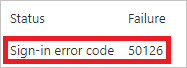
Вставьте код ошибки в текстовое поле средства поиска ошибок входа и нажмите кнопку "Отправить".
Проверьте результат работы средства и определите, предоставляет ли оно дополнительные сведения.
Дополнительные тесты
Теперь, когда вы узнали, как найти запись в журнале входа в системе по имени пользователя, следует также попытаться найти запись с помощью следующих фильтров.
Дата — попробуйте найти данные пользователя Isabella, используя кнопки Начать и Завершить.
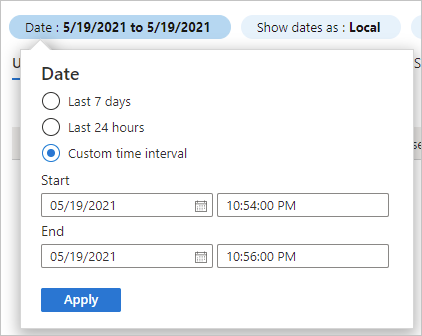
Статус — попробуйте найти данные пользователя Isabella, используя фильтр Статус: сбой.
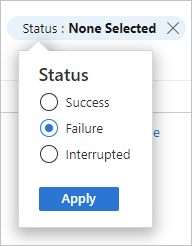
Очистка ресурсов
Удалите тестового пользователя, если он больше не нужен. Если вы не знаете, как удалить пользователя Microsoft Entra, см. статью "Удалить пользователей из идентификатора Microsoft Entra".